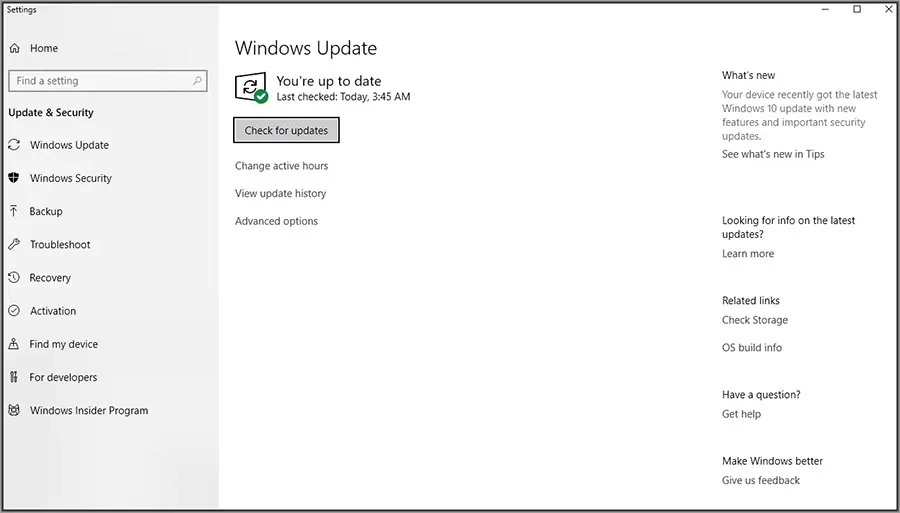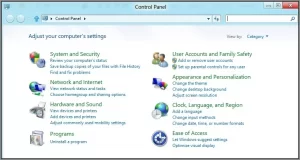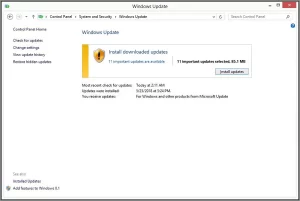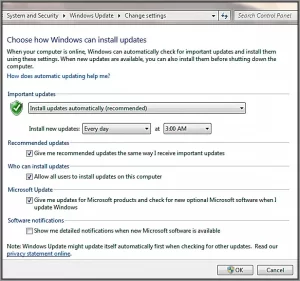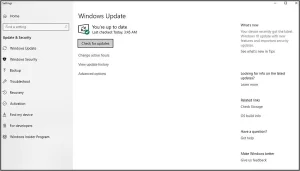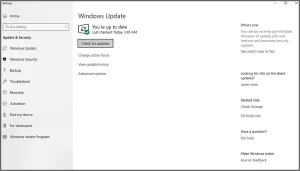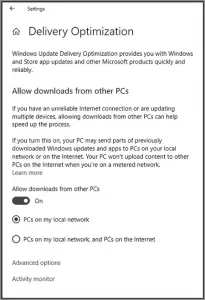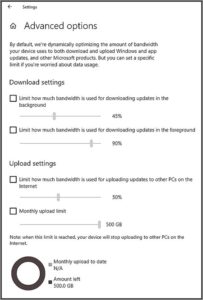آپدیت کردن ویندوز موضوع بسیار مهمی است که باید به آن توجه شود. ویندوز به عنوان یک سیستم عامل دربرگیرنده همه کارهایی است که ما با رایانه خود انجام میدهیم. آپدیت نبودن ویندوز میتواند منجر به مخاطرات امنیتی مهمی بشود.
بهروزرسانی ویندوز به شما کمک میکند که در برابر جدیدترین بدافزارها و دیگر تهدیدهای امنیتی، ایمن بمانید. در این مقاله با روش آپدیت کردن ویندوز 7، 8 و 10 آشنا خواهیم شد.
آپدیت ویندوز چه اهمیتی دارد؟
آپدیتکردن ویندوز امنیت سیستم را تقویت میکنند: بدافزارها همیشه در حال تکامل هستند و سیستم عامل شما باید همراه با آنها پیشرفت کند. نسخههای قدیمی ویندوزکه از سوی مایکروسافت پشتیبانی نمیشوند، خطر آلوده شدن به ویروس و دیگر برنامههای مخرب رایانهای را افزایش میدهند.
آپدیتکردن موجب سازگاری با نرمافزارهای جدید میشوند: فناوری به طور مرتب در حال پیشرفت است و هر روز نرمافزارهای جدیدی تولید میشود. این برنامههای جدید و به ویژه درایورهای سختافزاری با نسخههای جدیدتر ویندوز بهتر کار میکنند.
آپدیتکردن موجب افزایش سرعت رایانه میشوند: مایکروسافت به مرور بهبودهایی را در سیستم عامل خود ایجاد میکند که از طریق آپدیتهای ویندوز عرضه میشوند.
آپدیت ویندوز 7 و 8
سالهای زیادی از معرفی ویندوز 7 سپری شده است، اما این سیستم عامل همچنان سهم بزرگی از بازار سیستم عامل ویندوز را در اختیار خود دارد. حتی پس از انتشار ویندوز 10، بسیاری از کاربران ترجیح دادهاند که از سادگی این نسخه از ویندوز بهره بگیرند. انتشار ویندوز 8 با استقبال زیادی مواجه نشد و این موضوع هم دلیل دیگری برای انتخاب ویندوز 7 از سوی خیل کثیری از کاربران محسوب میشود.
در هر صورت بهروزرسانی هر دو نسخه ویندوز 7 و 8 مشابه هم است. توجه کنید که از ابتدای سال 2020 ویندوز 7 دیگر آپدیتهای امنیتی را دریافت نمیکند، چون مایکروسافت پشتیبانی این نسخه از سیستم عامل خود را با سپری شدن 10 سال از انتشارش متوقف کرده است.
آغاز آپدیت ویندوز 8
روی دکمه استارت ویندوز کلیک کرده و سپس گزینه Control Panel را در سمت راست انتخاب کنید. به این ترتیب پنجرهای مانند تصویر زیر مشاهده میکنید:
روی لینک System and Security کلیک کرده و گزینه Windows Update را انتخاب کنید.
در ادامه در سایدبار سمت چپ روی Check for Updates کلیک کنید تا سیستم به دنبال آپدیتهای جدید بگردد. توجه داشته باشید که در این مرحله باید رایانه شما به اینترنت وصل باشد.
در نهایت یا به شما اطلاع داده میشود که سیستمتان بهروز است و یا این که برخی آپدیتها در اختیار شما قرار میگیرد که باید نصب کنید. در حالت دوم، با کلیک روی دکمه Install updates میتوانید این آپدیتها را نصب کنید. در زمانی که فرایند دانلود و نصب آپدیتها ادامه مییابد، میتوانید به استفاده از رایانه خود ادامه بدهید. با ریاستارت کردن رایانه، فرایند نصب آپدیتهای ویندوز پایان میگیرد.
مشاهده آپدیتهای قبلی ویندوز
در سمت چپ پنجره Update گزینهای برای مشاهده سوابق آپدیت وجود دارد. آپدیتهایی که اخیراً نصب شدهاند بر حسب وضعیت، اهمیت، و تاریخ نصب در این بخش قابل مشاهدهاند. اگر یک آپدیت نادرست موجب بروز مشکلی در سیستم شما شده است، میتوانید در این بخش آن را لغو نصب کنید.
پیکربندی تنظیمات آپدیت ویندوز
برای پیکربندی تنظیمات مرتبط با آپدیت ویندوز باید به بخش Change settings در سایدبار سمت چپ بروید.
در این بخش میتوانید ویندوز را طوری پیکربندی کنید که به صورت خودکار آپدیت شود. به علاوه میتوانید کارهای زیر را نیز انجام دهید:
- زمان مناسبی برای آپدیت شدن سیستم انتخاب کنید. به این منظور باید زمانی را انتخاب کنید که احتمال استفاده از سیستم کم است چون اغلب آپدیتها نیاز به ریاستارت کردن سیستم دارند.
- در مورد این که میخواهید آپدیتهای اختیاری نصب شوند یا نه میتوانید تصمیمگیری کنید.
- همچنین در این بخش میتوانید به کاربران مورد اعتماد، اجازه بدهید آپدیتها را روی سیستم نصب کنند. با این حال باید مراقب باشید که دسترسیهای مدیریتی را در اختیار کودکان قرار ندهید.
آپدیت ویندوز 10
مایکروسافت در خصوص آپدیت ویندوز 10 رویکرد متفاوتی درنظرگرفته و بهروزرسانی خودکار را بر بهروزرسانیهای دستی اولویت داده است. این رویکرد معایب و مزایایی دارد، اما خوشبختانه به قدر سیستم قبلی پایدار است، گرچه به کمی دستکاری نیاز دارد. با این حال ویندوز 10 به کار اندکی بیشتر نیاز دارد.
آغاز بهروزرسانی ویندوز 10
در ابتدا باید متذکر شویم که ویندوز 10 آپدیتها را به طور خودکار در پسزمینه، دانلود و نصب میکند. زمانی که نیاز به ریاستارت کردن سیستم باشد، ویندوز به شما اطلاع میدهد و شما تصمیم میگیرید که بیدرنگ سیستم را ریاستارت کنید و یا آن را به زمانی در آینده موکول نمایید. به خاطر داشته باشید که اگر ریاستارت را بیش از حد مشخصی به تعویق بیندازید، ویندوز در نهایت شما را ملزم به این کار میکند.
توجه کنید که شما همچنان میتوانید تغییرهای جدید را به طور دستی بررسی کنید. به این منظور منوی تنظیمات ویندوز 10 را از طریق دکمه استارت ویندوز که همان آیکون پرچم در گوشه چپ-پایین تسکبار است باز کنید. سپس روی آیکون Update & Security کلیک کنید. در ادامه گزینه Windows Update را انتخاب کنید که شما را به صفحه زیر هدایت میکند:
در نهایت روی دکمه Check for updates کلیک کنید.
مشاهده آپدیتهای قبلی ویندوز ۱۰
لینک View update history نیز به همان روشی که در نسخههای قبلی ویندوز دیدهایم، عمل میکند.
در این صفحه میتوانید آپدیتهایی که اخیراً نصب شدهاند را ببینید و آپدیتهایی که مشکل دارند را حذف نمایید. با این حال توجه داشته باشید که آپدیتهای لغو نصب شده هم در نهایت در این صفحه ظاهر خواهند شد.
سفارشیسازی تنظیمات آپدیت ویندوز ۱۰
ویندوز در زمانهای مختلفی اقدام به ریاستارت کردن خودکار رایانه جهت بهروزرسانی میکند. با این حال شما میتوانید با بهرهگیری از قابلیت Active Hours از این مشکل جلوگیری کنید.
روی Change active hours در پنجره آپدیتها کلیک کنید. در این بخش میتوانید یک بازه زمانی در طی روز تعیین کنید که در طی آن به احتمال بالا مشغول کار با سیستم هستید. به این ترتیب ویندوز در طی این ساعتها اقدام به ریاستارت کردن سیستم نخواهد کرد. در این بخش یک لینک جامع (گزینههای پیشرفته) (Advanced options) نیز وجود دارد که با استفاده از آن میتوانید کارهای فهرست زیر را انجام دهید:
- تصمیمگیری در مورد این که میخواهید آپدیتها از طریق اتصالهای حجمی اینترنت (مانند اتصال دیتا) دانلود شوند یا نه.
- فعالسازی یا غیر فعالسازی یادآوری ویندوز برای ریاستارت کردن یک آپدیت.
- پیکربندی Delivery Optimization. این قابلیت در صورت وجود رایانههای دیگر روی شبکه موجب افزایش سرعت فرایند بهروزرسانی میشود. استفاده از این گزینه مشکلی ندارد، اما باید توجه داشته باشید که ممکن است منابع زیادی از سیستم بگیرد.
در نهایت اگر در مورد مصرف داده روی یک شبکه محدود نگران هستید، لینک گزینههای پیشرفته در پنجره فوق به شما امکان میدهد که سقف دانلود و آپلود را تغییر دهید.
آیا با آپدیت ویندوز اطلاعات پاک میشوند؟
آپدیت ویندوز به هیچ وجه موجب از دست رفتن دادههای شما نمیشود. در نسخههای جدید سیستم عامل مایکروسافت، حتی با ارتقای نسخه ویندوز هم هیچ کدام از دادهها و یا نرمافزارهای نصب شده روی سیستم و تنظیمات مرتبط از دست نخواهند رفت. بنابراین در زمان آپدیت کردن ویندوز نباید هیچ نوع نگرانی در خصوص از دست رفتن اطلاعات ذخیره شده روی سیستم داشته باشید.